10 sposobów na zwiększenie prędkości, gdy macOS Big Sur działa wolno
Właśnie zainstalowałem publiczną wersję beta macOS Big Sur (aktualizacja: wersja publiczna jest już dostępna do pobrania). Jak na razie się nie zawiodłem. Safari otrzymało przyspieszenie i rozszerzenia, a także inne aplikacje zostały zaktualizowane. Jak dotąd bardzo mi się to podoba.
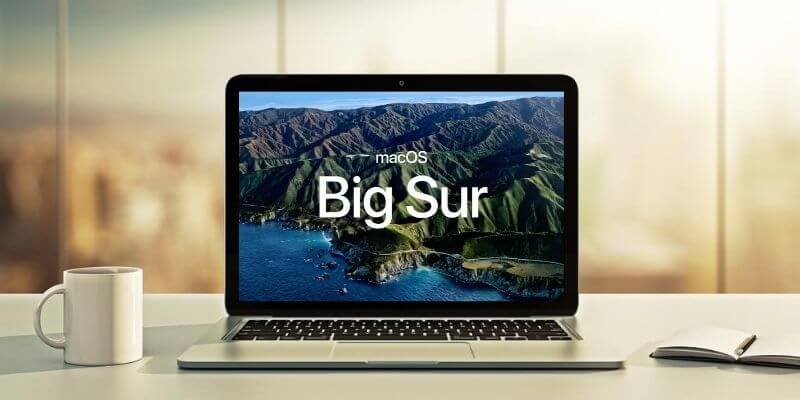
Każda aktualizacja systemu operacyjnego dodaje funkcje i wymaga więcej zasobów systemowych niż poprzednia wersja, w tym pamięci i przestrzeni dyskowej. Zostały zaprojektowane z myślą o specyfikacjach tegorocznego Maca, co oznacza, że prawie zawsze będą działać wolniej na Macu niż poprzednia wersja. To prowadzi nas do ważnego pytania: czy szybkość jest problemem w Big Sur, a jeśli tak, jak sobie z tym radzisz?
Aby upewnić się, że nie przegapiłem żadnych problemów z szybkością, próbowałem zainstalować nowy system operacyjny na moim najstarszym komputerze, MacBooku Air z połowy 2012 roku. Wczesne raporty wskazywały, że będzie obsługiwana, ale niestety nie jest kompatybilna.
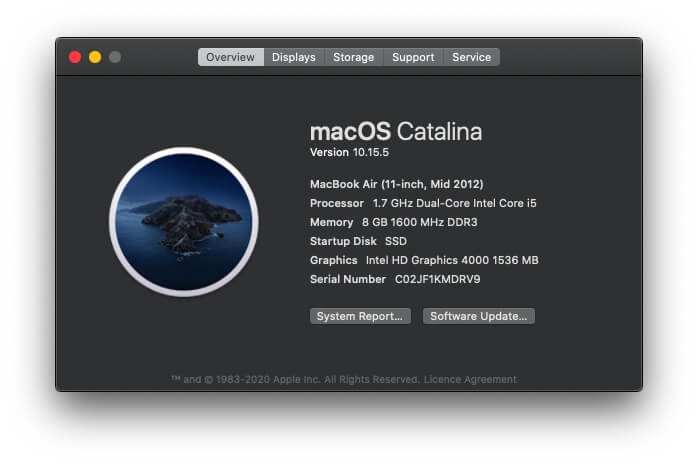
Zamiast tego podjąłem wykalkulowane ryzyko i zainstalowałem go na mojej głównej maszynie roboczej, 2019-calowym iMacu z 27 roku. Po zeszłorocznym fiasku aktualizacji spodziewałem się, że Apple sprawdzi wszystko dwukrotnie, aby zapewnić płynniejszą ścieżkę aktualizacji. Oto specyfikacje mojego iMaca:
- Procesor: 3.7-rdzeniowy Intel Core i6 5 GHz
- Pamięć: 8 GB 2667 MHz DDR4
- Grafika: Radeon Pro 580X 8 GB

Upewniłem się, że moja kopia zapasowa jest aktualna, zarejestrowałem się do wersji beta i przeszedłem niektóre kroki rozwiązywania problemów zanim zaoferowano wersję beta Big Sur. Przeznaczam dużo czasu na zainstalowanie i zalecam, abyś zrobił to samo – spodziewaj się, że zajmie to kilka godzin.
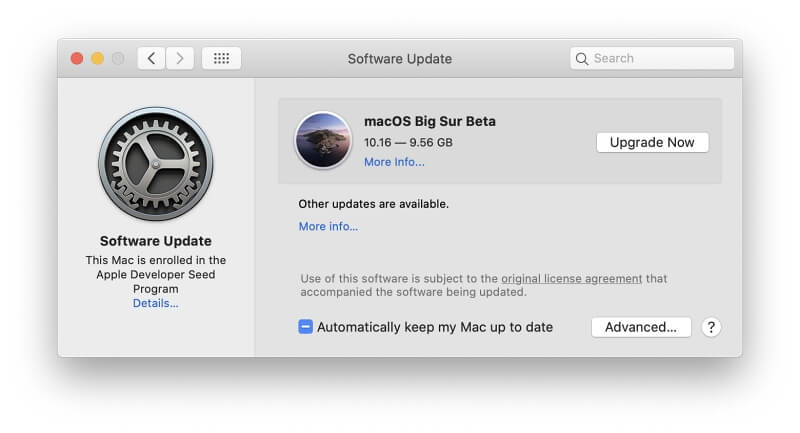
Moje doświadczenie z instalacją i uruchomieniem Big Sur było dobre. Nie zauważyłem żadnych znaczących problemów z szybkością na moim najnowszym modelu Mac. Na starszej maszynie może się okazać, że jest mniej zgryźliwy, niż byś chciał. Oto jak przyspieszyć działanie Big Sur.
Przeczytaj także: macOS Monterey Powolny
Spis treści
Przyspiesz instalację Big Sur
Zgodnie z 9to5 MacApple obiecał, że aktualizacje oprogramowania będą instalowane szybciej z Big Sur. Miałem nadzieję, że dotyczy to również początkowej instalacji, ale tak nie jest. Według Wsparcie Apple, aktualizacja do wersji macOS Big Sur 11 beta z poprzednich wersji systemu macOS może potrwać znacznie dłużej niż oczekiwano. W przypadku przerwania aktualizacji może nastąpić utrata danych.
Nie oznacza to, że instalacja będzie niedopuszczalnie powolna. Na moim komputerze cały proces pobierania i instalowania Big Sur trwał półtorej godziny. To o 50% dłużej niż instalacja Cataliny w zeszłym roku, ale szybciej niż Mojave rok wcześniej.
Zanotowałem czas potrzebny do zainstalowania nowej wersji beta systemu macOS w ciągu ostatnich kilku lat. Każda instalacja została wykonana na innym komputerze, więc nie możemy bezpośrednio porównać każdego wyniku, ale może to dać wyobrażenie o tym, czego się spodziewać.
- Big Sur: około półtorej godziny
- Catalina: godzina
- Mojave: mniej niż dwie godziny
- High Sierra: dwa dni z powodu problemów
Oczywiście Twój przebieg może się różnić. Oto kilka sposobów na skrócenie czasu instalacji Big Sur.
1. Upewnij się, że Twój komputer Mac jest obsługiwany
Słyszałem, że będę mógł zainstalować Big Sur na moim MacBooku Air z połowy 2012 roku i nie sprawdziłem oficjalnej dokumentacji Apple przed próbą. Co za strata czasu!
Nie popełniaj tego samego błędu: upewnij się, że Twój Mac jest obsługiwany. Oto Lista kompatybilnych komputerów.
2. Zmaksymalizuj prędkość pobierania
Pobieranie Big Sur może zająć 20 lub 30 minut. W wolnej sieci może to potrwać znacznie dłużej. Niektórzy użytkownicy (jak ten Redditor) opisz pobieranie jako „naprawdę, bardzo wolno”.
Jak możesz przyspieszyć pobieranie? Jeśli korzystasz z połączenia bezprzewodowego, upewnij się, że komputer Mac znajduje się dość blisko routera, aby mieć silny sygnał. W razie wątpliwości uruchom ponownie router, aby upewnić się, że nie występują żadne problemy.
Jeśli jesteś użytkownikiem technicznym, spróbuj skrypty makadamia. Niektórzy użytkownicy stwierdzili, że pobieranie aktualizacji w ten sposób jest znacznie szybsze.
3. Upewnij się, że masz wystarczająco dużo miejsca na dysku
Czy masz wystarczająco dużo miejsca na dysku twardym, aby zainstalować i uruchomić Big Sur? Im więcej masz wolnego miejsca, tym lepiej. Instalowanie aktualizacji, gdy masz za mało miejsca, to strata czasu.
Ile wolnego miejsca potrzebujesz? Jeden użytkownik włączony Reddit próbował zainstalować wersję beta z 18 GB wolnego miejsca, co nie wystarczyło. Aktualizacja mówiła, że potrzebuje dodatkowych 33 GB. Inni użytkownicy mieli podobne doświadczenia. Zalecam, abyś miał co najmniej 50 GB wolnego miejsca przed próbą uaktualnienia. Oto sposoby na zwolnienie miejsca na dysku wewnętrznym.
Wynieś śmieci. Pliki i dokumenty w Koszu nadal zajmują miejsce na dysku. Aby go uwolnić, opróżnij Kosz. Kliknij prawym przyciskiem myszy ikonę Kosza w doku i wybierz „Opróżnij kosz”.
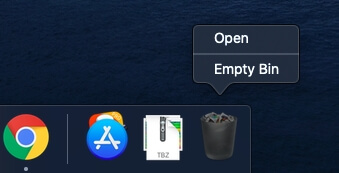
Odinstaluj nieużywane aplikacje. Kliknij folder Aplikacje w Finderze i przeciągnij wszystkie aplikacje, których już nie potrzebujesz do Kosza. Nie zapomnij go później opróżnić.
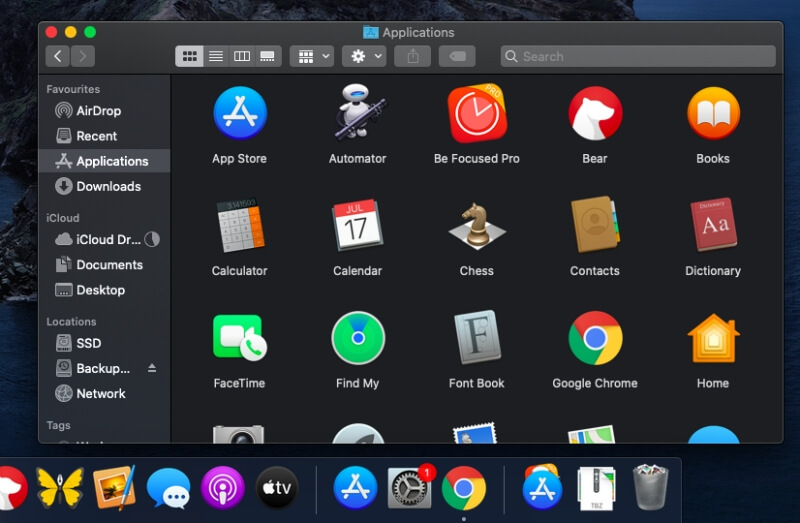
Zoptymalizuj swoją pamięć masową. Karta Pamięć w O tym Macu (znajdująca się w menu Apple) zawiera szereg narzędzi, które zwalniają miejsce.
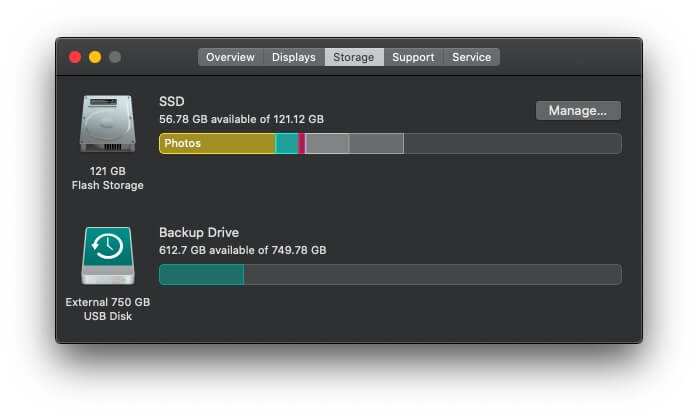
Kliknij przycisk Zarządzaj. Zobaczysz te opcje:
- Przechowuj w iCloud: przechowuje tylko potrzebne pliki na komputerze. Reszta jest przechowywana tylko w iCloud.
- Optymalizuj przechowywanie: filmy i programy telewizyjne, które już oglądałeś, zostaną usunięte z komputera Mac.
- Opróżnij kosz automatycznie: zapobiega przepełnieniu Kosza, automatycznie usuwając wszystko, co znajdowało się w nim przez 30 dni.
- Zmniejsz bałagan: sortuje pliki i dokumenty na dysku i identyfikuje te, których już nie potrzebujesz, w tym duże pliki, pobrania i nieobsługiwane aplikacje.
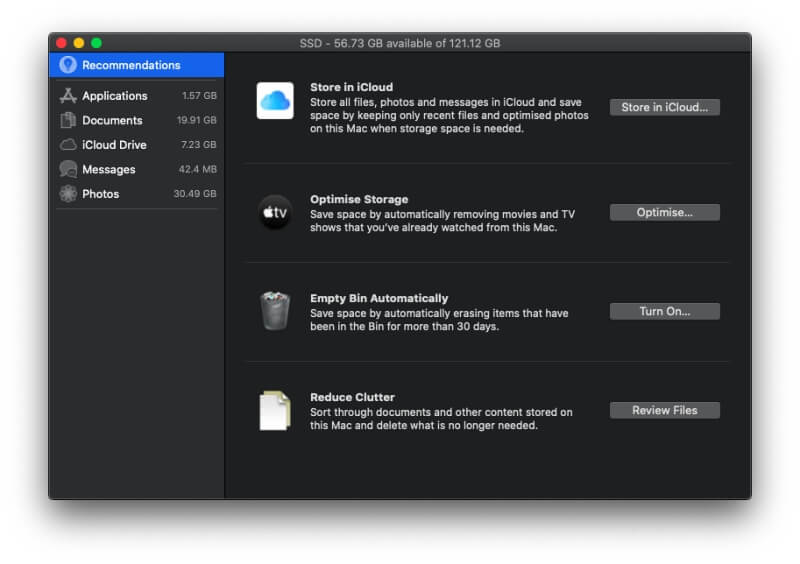
Oczyść swój dysk. Aplikacje innych firm, takie jak CleanMyMac X może usuwać niepotrzebne pliki systemu i aplikacji. Inni lubią Gemini 2 może zwolnić dodatkowe miejsce, identyfikując duże zduplikowane pliki, których nie potrzebujesz. Dowiedz się więcej najlepsze darmowe oprogramowanie do czyszczenia komputerów Mac w naszym podsumowaniu.
4. Kiedy blokada aktywacji nie pozwoli ci uzyskać dostępu do komputera Mac
Blokada aktywacji to funkcja bezpieczeństwa, która umożliwia dezaktywację i wymazanie komputera Mac w przypadku jego kradzieży. Używa układu zabezpieczającego T2 znajdującego się na najnowszych komputerach Mac wraz z Twoim Apple ID. Niektórzy użytkownicy na Apple i MacRumors fora zgłosiły zablokowanie dostępu do swoich komputerów Mac po zainstalowaniu Big Sur z następującym komunikatem:
„Nie można określić statusu blokady aktywacji, ponieważ nie można uzyskać dostępu do serwera blokady aktywacji”.
Wydaje się, że problem dotyczy głównie komputerów Mac 2019 i 2020, które zostały zakupione z drugiej ręki lub odnowione od Apple. Niestety, wydaje się, że nie ma łatwej naprawy, a Twój Mac może być bezużyteczny przez długi czas – dni, a nie godziny.
Użytkownicy musieli skontaktować się ze wsparciem Apple z dowodem zakupu. Nawet wtedy Apple nie zawsze był w stanie pomóc. Jeśli nie kupiłeś nowego Maca, radzę nie instalować wersji beta i czekać na rozwiązanie. Jeśli już próbowałeś i napotykasz ten problem, zachęcam do natychmiastowego kontaktu ze Wsparciem Apple.
Mamy nadzieję, że problem zostanie rozwiązany w przyszłych wersjach instalacji Big Sur. Cytować jeden sfrustrowany, odnowiony właściciel komputera Mac, „To ogromny problem i należy się nim zająć!”
Przyspiesz uruchamianie Big Sur
Nienawidzę czekać na uruchomienie komputera. Słyszałem o ludziach, którzy muszą wstać od biurka i zrobić filiżankę kawy jako mechanizm radzenia sobie po włączeniu Maca. Jeśli masz starszego Maca, zainstalowanie Big Sur może jeszcze bardziej spowolnić czas uruchamiania. Oto kilka sposobów na przyspieszenie.
5. Wyłącz elementy logowania
Być może czekasz na aplikacje, które uruchamiają się automatycznie przy każdym logowaniu. Czy naprawdę muszą uruchamiać się przy każdym uruchomieniu komputera? Nie będziesz czekać tak długo, jeśli automatycznie uruchomisz jak najmniej aplikacji.
Otwórz Preferencje systemowe I wybierz Użytkownicy i grupy. On Przedmioty logowania Zauważyłem, że kilka aplikacji, o których nie zdawałem sobie sprawy, uruchamia się automatycznie. Aby usunąć aplikację, kliknij ją, a następnie kliknij przycisk „-” (minus) na dole listy.
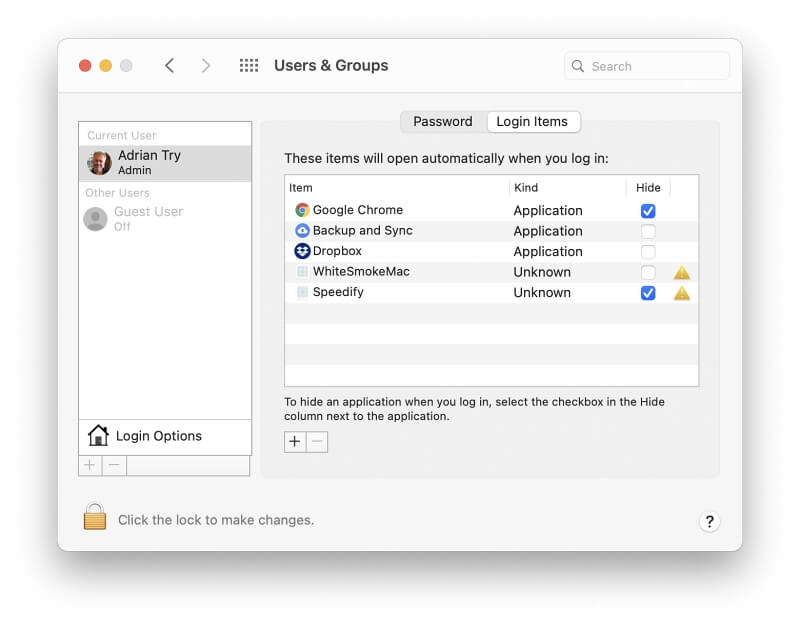
6. Wyłącz agentów uruchamiania
Inne aplikacje, których nie ma na tej liście, mogą uruchamiać się automatycznie, w tym agenty uruchamiania — małe aplikacje, które rozszerzają funkcjonalność większych aplikacji. Aby je usunąć, musisz użyć narzędzia do czyszczenia, takiego jak CleanMyMac. Oto agenty uruchamiania, które znalazłem podczas czyszczenia mojego MacBooka Air kilka lat temu.
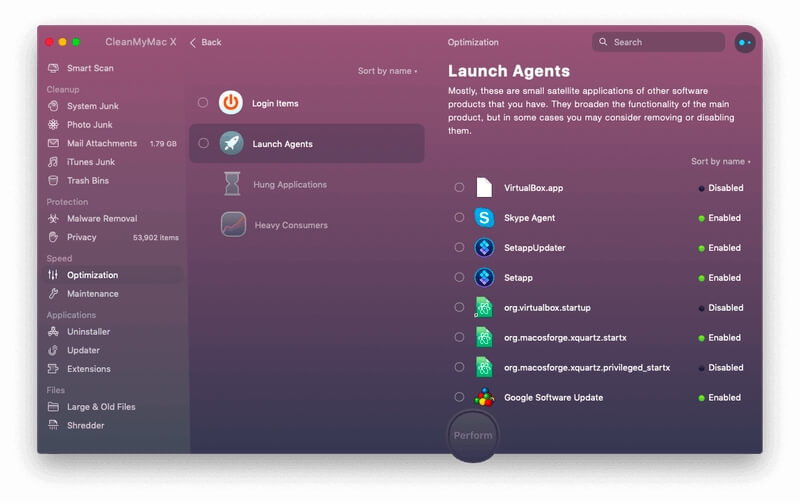
7. Zresetuj NVRAM i SMC
NVRAM to nieulotna pamięć RAM, do której Mac uzyskuje dostęp przed uruchomieniem. Jest to również miejsce, w którym macOS przechowuje wiele ustawień, w tym strefę czasową, rozdzielczość ekranu i dysk, z którego należy uruchomić komputer. Czasami ulega uszkodzeniu — co może spowolnić czas uruchamiania, a nawet uniemożliwić uruchomienie komputera Mac.
Jeśli podejrzewasz, że może to być przyczyną spowolnienia komputera Mac, zresetuj go, przytrzymując klawisze Option+Command+P+R podczas uruchamiania komputera. Szczegółowe instrukcje znajdziesz na ta strona wsparcia Apple.
Komputery Mac mają również kontroler zarządzania systemem (SMC), który zarządza ładowaniem baterii, zasilaniem, hibernacją, diodami LED i przełączaniem trybu wideo. Zresetowanie kontrolera SMC może również pomóc w rozwiązaniu problemów z powolnym rozruchem. Sposób, w jaki to robisz, różni się w zależności od tego, czy Twój komputer Mac ma układ zabezpieczający T2. Instrukcje dotyczące obu przypadków znajdziesz na Wsparcie Apple.
Przyspiesz bieganie w Big Sur
Czy po uruchomieniu komputera Mac i zalogowaniu Big Sur działa wolniej niż Catalina lub poprzednia wersja systemu macOS, z której korzystasz? Oto kilka sposobów na zmniejszenie wykorzystania zasobów systemowych.
8. Zidentyfikuj aplikacje zasobożerne
Niektóre aplikacje zużywają więcej zasobów systemowych, niż można by się spodziewać. Najlepszym sposobem ich zidentyfikowania jest sprawdzenie komputera Mac Activity monitor. Znajdziesz go w Użytkowe folder pod Konsultacje.

Najpierw sprawdź, które aplikacje obciążają procesor. Kiedy zrobiłem ten zrzut ekranu, wydawało się, że w niektórych aplikacjach Apple, w tym Zdjęciach, dzieje się dużo (tymczasowej) aktywności w tle.
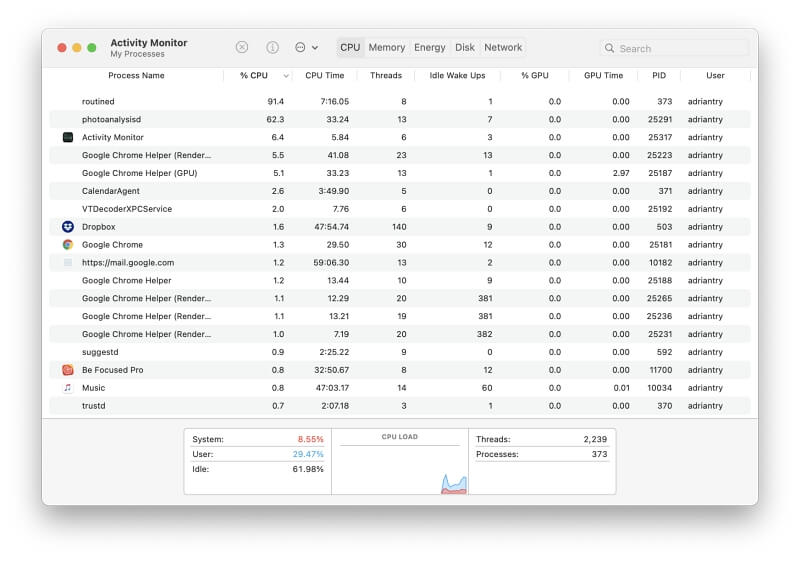
Żadna inna aplikacja nie wyróżnia się jako niepokojąca.ƒ Jeśli wydaje się, że jedna z Twoich aplikacji osłabia Twój komputer, wykonaj następujące czynności: sprawdź dostępność aktualizacji, skontaktuj się z zespołem pomocy technicznej aplikacji lub znajdź alternatywę.
Następna zakładka pozwala sprawdzić zużycie pamięci zarówno dla aplikacji, jak i stron internetowych. Niektóre strony internetowe zużywają więcej pamięci systemowej, niż mogłoby się wydawać. Zwłaszcza Facebook i Gmail to świnie pamięci, więc zwolnienie pamięci może być tak proste, jak zamknięcie kilku kart przeglądarki.
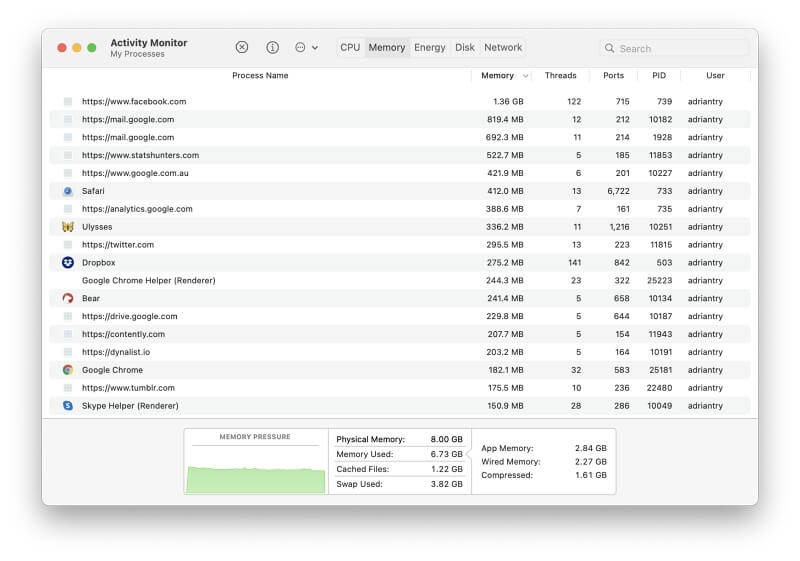
Możesz dowiedzieć się więcej o Monitorze aktywności z Wsparcie Apple.
9. Wyłącz efekty ruchu
Uwielbiam nowy wygląd Big Sur, zwłaszcza zwiększone wykorzystanie przezroczystości. Ale niektóre efekty graficzne interfejsu użytkownika mogą znacznie spowolnić starszego Maca. Wyłączenie ich pomoże przyspieszyć działanie. Oto jak to zrobić.
In Ustawienia systemowe, otwarty dostępność, A następnie wybierz Wyświetlacz z listy. Zmniejszenie ruchu i przezroczystości zmniejszy obciążenie systemu.
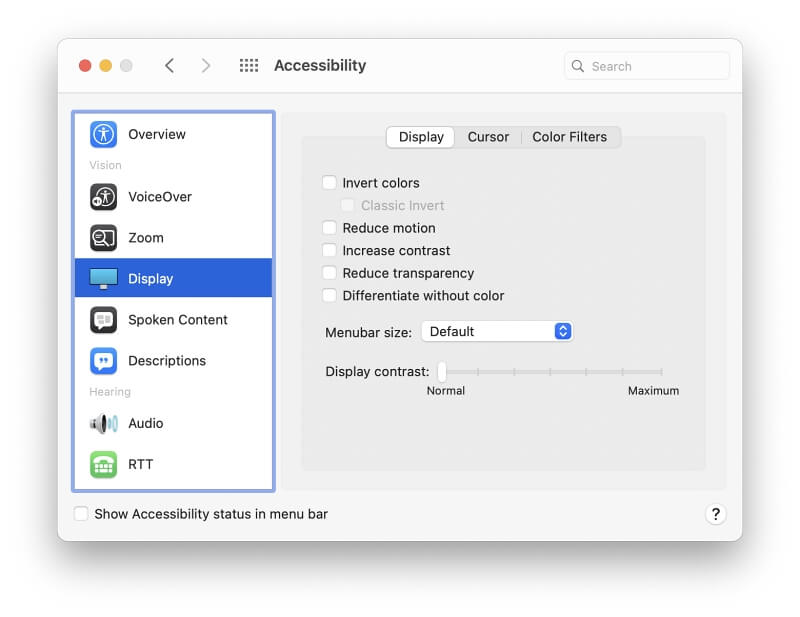
10. Zaktualizuj swój komputer
Ile lat ma twój komputer? Big Sur jest przeznaczony dla nowoczesnych komputerów Mac. Czy twój ma to, czego potrzeba? Oto kilka strategii aktualizacji, które pomogą.
Dodaj więcej pamięci (jeśli to możliwe). Nowe komputery Mac są sprzedawane z co najmniej 8 GB pamięci RAM. Czy twoja ma aż tyle? Jeśli masz starszy komputer o pojemności zaledwie 4 GB, zdecydowanie warto go zaktualizować. W zależności od sposobu korzystania z komputera dodanie ponad 8 GB może pozytywnie wpłynąć na wydajność komputera Mac. Kilka lat temu zmodernizowałem starego iMaca z 4 GB do 12. Różnica w wydajności była oszałamiająca.
Niestety nie wszystkie modele Maca można zaktualizować, ponieważ pamięć RAM jest przylutowana do płyty głównej. Dotyczy to zwłaszcza nowszych komputerów Mac. Oto przydatny przewodnik po tym, czy możesz zwiększyć pamięć RAM komputera Mac. (Dołączam tylko komputery Mac, na których można uruchomić Big Sur.)
Tak:
- MacBook Pro 17-inch
- 27-calowy iMac
- Mac Pro
No:
- MacBook Air
- MacBook (12-calowy)
- 13-calowy MacBook Pro z wyświetlaczem Retina
- 15-calowy MacBook Pro z wyświetlaczem Retina
- iMac Pro
Może:
- Mac mini: 2010-2012 tak, 2014 lub 2018 nie
- iMac 21.5-calowy: tak, chyba że pochodzi z połowy 2014 r. lub końca 2015 r.
Zmień swój dysk twardy na dysk SSD. Jeśli twój wewnętrzny dysk jest obracającym się dyskiem twardym, uaktualnienie do dysku półprzewodnikowego (SSD) znacznie poprawi wydajność komputera Mac. Jaka to będzie różnica? Oto kilka szacunków z Experimax:
- Uruchamianie komputera Mac może być nawet o 61% szybsze
- Dotarcie do ulubionych w Safari może być nawet o 51% szybsze
- Surfowanie po sieci może być nawet o 8% szybsze
Niestety, podobnie jak w przypadku pamięci RAM, wiele komputerów Mac nie pozwala na aktualizację. Oto przewodnik dotyczący tego, czy możesz poprawić pamięć masową na komputerze Mac zgodnym z Big Sur.
Tak:
- MacBook Air
- MacBook Pro 17-inch
- Mac mini
- iMac
- iMac Pro
- Mac Pro
No:
- MacBook (12-calowy)
Może:
- 13-calowy MacBook Pro: modele do początku 2015 r. tak, w przeciwnym razie nie
- MacBook Pro 15-calowy: modele do połowy 2015 r. tak, w przeciwnym razie nie
Kup nowy komputer. Ile lat ma Twój obecny komputer Mac? Jak dobrze faktycznie działa Big Sur? Może czas na nowy?
Do takiego wniosku doszedłem, gdy odkryłem, że mój MacBook Air nie jest obsługiwany przez Big Sur. Ale nawet gdyby mógł, to prawdopodobnie nadszedł czas. Osiem lat to dużo czasu na korzystanie z dowolnego komputera, a ja na pewno mam swoje pieniądze.
A ty? Czy nadszedł czas, aby kupić nowy?
Przeczytaj również
- Jak naprawić błędy karty pamięci SD: najlepszy przewodnik
- Jak pobrać wszystkie zdjęcia z Facebooka
- Jak nagrać ekran na swoim iPhonie lub iPadzie?
- Jak wyczyścić pamięć „Dane systemowe” na komputerze Mac?
- Jak usunąć zduplikowane zdjęcia na iPhonie za pomocą zdjęć Gemini
- Jak opróżnić kosz lub odzyskać usunięte elementy na iPadzie?
Derniers articles